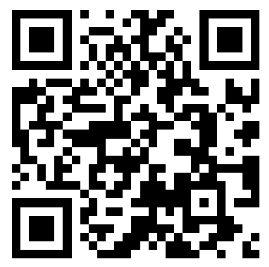
1、先找到接口,看看自己有没有插错。拿只笔捅后面的那个“小点”恢复出厂设置。
2、下载安装AirPort实用工具(APPLE无线路由器不像普通路由器那样可以通过ip地址来访问,它需要专门的软件来进行设置)。
3、如果你用的电脑是台式机没有无线网卡,就需要找根网线插在APPLE路由器的LAN接口。
4、如果用的是笔记本,打开AirPort实用工具扫描就会显示pple无线路由器的信号。
5、搜到信号或插好网线之后,打开文件—配置其他。输入密码为public。
6、设置无线参数,设完之后不要点“更新”
7、设置Internet连接,网线是从交换机或者路由器上接过来的就选择“以太网”,如果是从宽带猫上接过来的就选择ppoe拨号连接(在家里上网就会用到)。
8、设置TCP/IP,选择使用DHCP意思就是从路由器或者交换机自动获取IP地址。
9、最后点更新,路由器将重启。遇到“警告”点继续。
10、重启完成之后,将网线插在inter网接口,看看指示灯是不是变成绿色的啦!用手机试下看看是不是可以上网啦!

 怎样去除冰箱里的异味 如何去除冰箱里的异味
怎样去除冰箱里的异味 如何去除冰箱里的异味  什么花适合放在卧室 适合放置在卧室里的几种花改善睡眠清新空气
什么花适合放在卧室 适合放置在卧室里的几种花改善睡眠清新空气  怎么清理家里的蟑螂 家里的蟑螂如何清除干净
怎么清理家里的蟑螂 家里的蟑螂如何清除干净  家庭客厅适合挂什么书法作品 你喜欢哪副作品
家庭客厅适合挂什么书法作品 你喜欢哪副作品  房屋转租注意事项有哪些 房屋转租的条件
房屋转租注意事项有哪些 房屋转租的条件  房产证上的面积和房管局的数据不一致怎么办? 有了解的吗
房产证上的面积和房管局的数据不一致怎么办? 有了解的吗  卧室床可以放在中间吗 卧室床能不能放在中间
卧室床可以放在中间吗 卧室床能不能放在中间  房间有小虫子怎么处理 房间有小虫子如何处理
房间有小虫子怎么处理 房间有小虫子如何处理  怎么叠衣服 叠衣服方法简述
怎么叠衣服 叠衣服方法简述  root权限教程 root权限教程简述
root权限教程 root权限教程简述  部队军靴鞋带系法 部队军靴鞋带系法简述
部队军靴鞋带系法 部队军靴鞋带系法简述  华硕主板装机教程 华硕主板装机步骤
华硕主板装机教程 华硕主板装机步骤  电脑显示器维修教程 有什么方法
电脑显示器维修教程 有什么方法  脸型偏瘦的男生适合什么发型 脸型偏瘦的男生适合发型推荐
脸型偏瘦的男生适合什么发型 脸型偏瘦的男生适合发型推荐  40岁漂唇什么颜色好看 40岁漂唇好看颜色推荐
40岁漂唇什么颜色好看 40岁漂唇好看颜色推荐  后脑勺大适合什么发型 后脑勺大适合发型推荐
后脑勺大适合什么发型 后脑勺大适合发型推荐  二锅头是纯粮食酒吗 带你了解制酒全过程
二锅头是纯粮食酒吗 带你了解制酒全过程  威士忌可乐的调配方法 喝威士忌可乐对身体有害吗
威士忌可乐的调配方法 喝威士忌可乐对身体有害吗  鸡尾酒调制配方大全 喝红粉佳人引美人笑
鸡尾酒调制配方大全 喝红粉佳人引美人笑  伏特加鸡尾酒 几招教你调出高逼格鸡尾酒
伏特加鸡尾酒 几招教你调出高逼格鸡尾酒  红酒保质期是多久 具有的功效及作用
红酒保质期是多久 具有的功效及作用  鸡尾酒怎么调制 跟我学让你调出百味人生
鸡尾酒怎么调制 跟我学让你调出百味人生  鸡尾酒怎么调制 一步步来教你
鸡尾酒怎么调制 一步步来教你  北京和上海的名小吃都有什么 你知道吗
北京和上海的名小吃都有什么 你知道吗  良好的心态是指什么 良好的心态定义
良好的心态是指什么 良好的心态定义  马六acc线在哪里 一汽马自达保险盒怎么找
马六acc线在哪里 一汽马自达保险盒怎么找  宁洛高速经过哪些城市 宁洛高速经过的城市有哪些呢
宁洛高速经过哪些城市 宁洛高速经过的城市有哪些呢  香港几月份去最好 香港什么时间去最合适
香港几月份去最好 香港什么时间去最合适  西安旅游攻略3日游 西安旅游攻略3日游是怎样
西安旅游攻略3日游 西安旅游攻略3日游是怎样  如懿传李玉最后去哪了 最后是退岗了
如懿传李玉最后去哪了 最后是退岗了  天安门建了多久了 天安门简述
天安门建了多久了 天安门简述  驾驶证预留号码已换怎么修改 如何修改驾驶证的预留号码
驾驶证预留号码已换怎么修改 如何修改驾驶证的预留号码  雷尔法是几座的 雷尔法简单介绍
雷尔法是几座的 雷尔法简单介绍  摩托无证驾驶怎么处罚 摩托无证驾驶如何处罚
摩托无证驾驶怎么处罚 摩托无证驾驶如何处罚  汽车雨刮器怎么安装 汽车雨刮器如何安装
汽车雨刮器怎么安装 汽车雨刮器如何安装  汽车油耗高怎么解决 如何解决汽车油耗高
汽车油耗高怎么解决 如何解决汽车油耗高  汽车大灯发黄怎么办 汽车大灯发黄应该怎么处理
汽车大灯发黄怎么办 汽车大灯发黄应该怎么处理  汽车轮胎有哪几种类型 关于汽车轮胎种类介绍
汽车轮胎有哪几种类型 关于汽车轮胎种类介绍  高尔夫双门版叫什么 高尔夫双门版介绍
高尔夫双门版叫什么 高尔夫双门版介绍  苹果手机怎么散热 苹果手机如何散热
苹果手机怎么散热 苹果手机如何散热  闲鱼怎么退货退款 如何在闲鱼上退货退款
闲鱼怎么退货退款 如何在闲鱼上退货退款  苹果6怎么设置黑名单 如何把电话号码设置为黑名单苹果6
苹果6怎么设置黑名单 如何把电话号码设置为黑名单苹果6  钢化膜怎么贴没有气泡 如何贴钢化膜不会有气泡
钢化膜怎么贴没有气泡 如何贴钢化膜不会有气泡  微信余额怎么转银行卡 微信余额如何转银行卡
微信余额怎么转银行卡 微信余额如何转银行卡  电脑版我的世界怎么联机 游戏我的世界怎么联机
电脑版我的世界怎么联机 游戏我的世界怎么联机  手机不散热怎么办 手机总是会发热要怎么处理
手机不散热怎么办 手机总是会发热要怎么处理  手机号怎么弄成空号 如何把手机号弄成空号
手机号怎么弄成空号 如何把手机号弄成空号  浮躁的孩子怎么教育 克服孩子浮躁心理的实用秘籍!
浮躁的孩子怎么教育 克服孩子浮躁心理的实用秘籍!  尊重孩子的方法
尊重孩子的方法  幼儿早教有哪些方法 ?
幼儿早教有哪些方法 ?  初中叛逆孩子怎么教育
初中叛逆孩子怎么教育  孩子叛逆期不上学怎么办
孩子叛逆期不上学怎么办  专家解读 0-6岁幼儿潜能开发黄金法则
专家解读 0-6岁幼儿潜能开发黄金法则  早教机是宝宝启蒙教育的必需品吗 家长必看
早教机是宝宝启蒙教育的必需品吗 家长必看  3岁孩子叛逆怎样教育
3岁孩子叛逆怎样教育  双鱼座女生男人缘好吗 双鱼女真的是与众不同
双鱼座女生男人缘好吗 双鱼女真的是与众不同  处女座喜欢什么星座 处女座喜欢的星座是哪个
处女座喜欢什么星座 处女座喜欢的星座是哪个  水瓶座喜欢一个人的表现 水瓶座爱上一个人有什么表现
水瓶座喜欢一个人的表现 水瓶座爱上一个人有什么表现  白羊座男人缘好吗 白羊女的人缘到底怎么样
白羊座男人缘好吗 白羊女的人缘到底怎么样  天秤座和什么星座最配 哪些星座跟天秤座是合得来
天秤座和什么星座最配 哪些星座跟天秤座是合得来  天蝎座越来越喜欢你的表现 曝光天蝎座喜欢你的3大表现
天蝎座越来越喜欢你的表现 曝光天蝎座喜欢你的3大表现  7月23是什么星座的 7月23是哪个星座
7月23是什么星座的 7月23是哪个星座  射手座路人缘好吗 十二星相中人缘最好的星座
射手座路人缘好吗 十二星相中人缘最好的星座  周易预测准吗 这几个误区不要走进去
周易预测准吗 这几个误区不要走进去  桃花劫怎么化解 开运技巧解咒结
桃花劫怎么化解 开运技巧解咒结  无花果种阳台风水好吗 无花果种阳台风水好不好
无花果种阳台风水好吗 无花果种阳台风水好不好  什么样的办公室风水会旺事业 怎样的办公室风水会旺事业
什么样的办公室风水会旺事业 怎样的办公室风水会旺事业  看手相准吗 这些原理告诉你真相
看手相准吗 这些原理告诉你真相  风水富贵竹养几支最旺运 风水富贵竹养几支最佳呢
风水富贵竹养几支最旺运 风水富贵竹养几支最佳呢  风水罗盘是什么 风水罗盘是什么东西
风水罗盘是什么 风水罗盘是什么东西  腾蛇放哪里最旺财 腾蛇在风水里代表什么
腾蛇放哪里最旺财 腾蛇在风水里代表什么  冬季施工措施 冬季施工措施有哪些
冬季施工措施 冬季施工措施有哪些  石榴表皮的颜色越红吃起来越甜吗 石榴表皮越红越好吗
石榴表皮的颜色越红吃起来越甜吗 石榴表皮越红越好吗  三元锂电池和磷酸铁锂电池哪个好 电车磷酸铁锂和三元锂电池哪个好
三元锂电池和磷酸铁锂电池哪个好 电车磷酸铁锂和三元锂电池哪个好  打印机脱机状态怎么恢复正常打印 打印机脱机恢复正常打印的三种方法
打印机脱机状态怎么恢复正常打印 打印机脱机恢复正常打印的三种方法  新冰箱如何保鲜储存肉食 冰箱食物如何正确存放
新冰箱如何保鲜储存肉食 冰箱食物如何正确存放  茶花开花时可以施肥吗
茶花开花时可以施肥吗  除夕高速收费吗 除夕高速收不收费
除夕高速收费吗 除夕高速收不收费  怎样选购药物牙膏 选购药物牙膏的方法
怎样选购药物牙膏 选购药物牙膏的方法  气抖冷什么梗 这个梗的含义你知道吗
气抖冷什么梗 这个梗的含义你知道吗  如何理解有图必有意有意必吉祥 有图必有意有意必吉祥意思简述
如何理解有图必有意有意必吉祥 有图必有意有意必吉祥意思简述  无刷电动扳手常见故障 无刷电动扳手容易出现哪些故障
无刷电动扳手常见故障 无刷电动扳手容易出现哪些故障  清明忆英烈感悟 都是怎么写的
清明忆英烈感悟 都是怎么写的  房主去世后谁是继承人 房主去世后继承人的继承顺序
房主去世后谁是继承人 房主去世后继承人的继承顺序  资产余值担保余值未担保余值的区别 一起来了解下吧
资产余值担保余值未担保余值的区别 一起来了解下吧  请问从哪些细节做起可以增强责任意识? 可以增强责任意识的做法简述
请问从哪些细节做起可以增强责任意识? 可以增强责任意识的做法简述  要怎么写追讨个人债务授权委托书 格式说明先了解
要怎么写追讨个人债务授权委托书 格式说明先了解  成都枇杷什么时候成熟 枇杷能多吃么
成都枇杷什么时候成熟 枇杷能多吃么  中华草龟能和巴西龟一起养吗 中华草龟能和巴西龟可能一起养吗
中华草龟能和巴西龟一起养吗 中华草龟能和巴西龟可能一起养吗  薏米几月份成熟 薏米什么时间成熟的呢
薏米几月份成熟 薏米什么时间成熟的呢  芍药根种植方法和时间 芍药根块怎么种
芍药根种植方法和时间 芍药根块怎么种  锦鲤和龙鱼能一起养吗 可以一起养锦鲤和龙鱼吗
锦鲤和龙鱼能一起养吗 可以一起养锦鲤和龙鱼吗  泰国的榴莲几月份成熟 泰国的榴莲哪个月份会成熟呢
泰国的榴莲几月份成熟 泰国的榴莲哪个月份会成熟呢  茶花春季什么时候修剪好 茶花春季哪个时间修剪合适
茶花春季什么时候修剪好 茶花春季哪个时间修剪合适  金鱼能和凤尾一起养吗 金鱼能和凤尾一起养能活吗
金鱼能和凤尾一起养吗 金鱼能和凤尾一起养能活吗 



